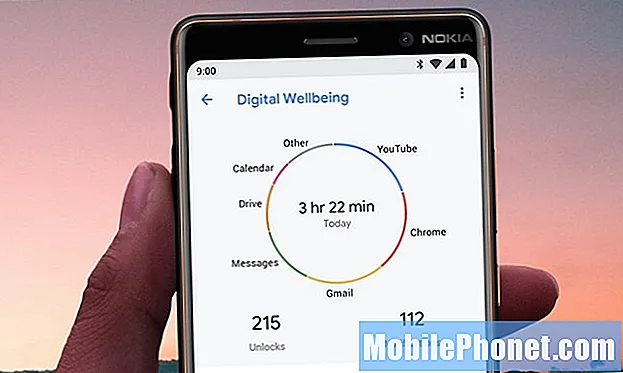콘텐츠
최근 출시 된 삼성 갤럭시 S20과 같은 최신 스마트 폰에는 이미 사용자가 멀티 태스킹을 할 수있는 고급 기능이 탑재되어 있습니다. PIP (picture-in-picture) 사용, 앱 간 멀티 태스킹, 멀티 윈도우 사용과 같은 멀티 태스킹 기능은 새로운 Samsung Galaxy 플래그십 장치에있는 관련 기능 중 하나입니다. 이 글에서는 Galaxy S20에서 멀티 윈도우 기능을 사용하는 방법에 대한 단계별 과정을 보여 드리겠습니다.
더 큰 스마트 폰은 태블릿 또는 스마트 폰과 같은 다양한 목적을 위해 의도적으로 구성되었습니다. 이러한 속성은 새로운 Samsung galaxy s20 Plus 및 이전 모델을 포함한 다양한 Plus 변형에서 인식 될 수 있습니다. 더 큰 디스플레이는 더 나은보기뿐만 아니라 멀티 태스킹을위한 것입니다.
멀티 태스킹은 사용자가 여러 앱, 위젯 및 서비스를 동시에 사용하고 관리 할 수있는 기능입니다. 즉, 휴대폰의 다른 앱 위로 메모, 비디오 및 브라우저 창을 가리킬 수 있습니다. 자세한 지침은 계속 읽으십시오.
Galaxy S20에서 Multi Window를 사용하는 쉬운 단계
소요 시간 : 3 분
아래에 나열한 단계는 Galaxy S20의 멀티 태스킹 기능, 특히 멀티 윈도우 기능을 활성화하는 표준 프로세스를 보여줍니다. 새로운 삼성 스마트 폰으로 멀티 태스킹이 필요할 때마다이 쉬운 단계를 참조하십시오.
- 홈 화면에서 최근 앱 아이콘을 눌러 시작하십시오.
앱 미리보기 패널이 나타납니다. 최근에 사용했지만 닫지 않은 앱입니다.

그리고이 튜토리얼의 모든 것을 다룹니다. 새로운 Samsung galaxy s20 스마트 폰을 최대한 활용하는 데 도움이 될 더 포괄적 인 자습서, 팁 및 트릭을 계속 게시하십시오.
또한 우리의 유튜브 채널 더 많은 스마트 폰 비디오 자습서 및 문제 해결 가이드를 볼 수 있습니다.
또한 읽으십시오 :Galaxy S20에서 삼성 계정을 추가하고 제거하는 방법